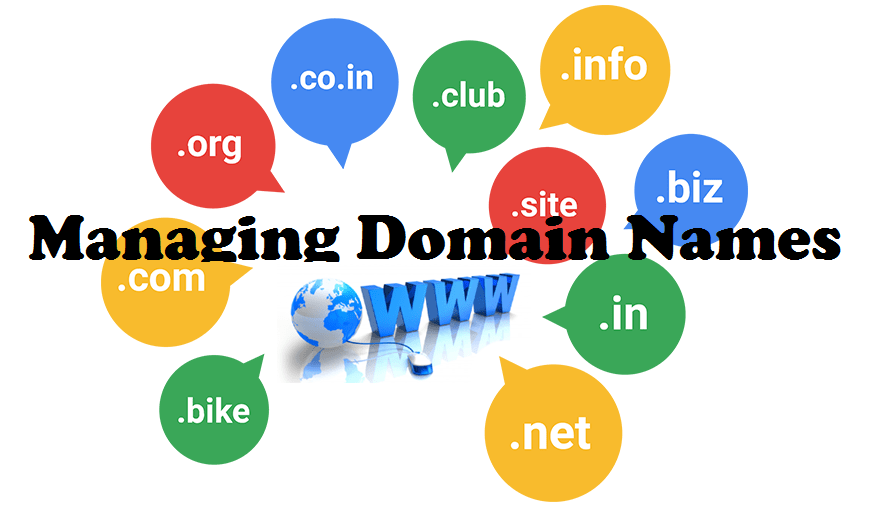
بخش "DOMAINS" از cPanel موقعیت go-to شما است، برای زمانی که میخواهید یک نام دامنه جدید (دامنهای که اخیراً خریداری کردهاید) را به حساب میزبانی خود اضافه کنید، دامنههای موجود خود را مدیریت نمایید و همچنین زیردامنهها را تنظیم کنید.
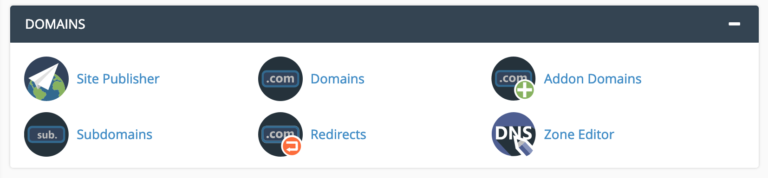
افزودن یک نام دامنه جدید
برای افزودن یک نام دامنه به cPanel خود (و بنابراین، بسته میزبانی خود)، باید در بخش "DOMAINS" (که در بالا نشان داده شده است)، روی "Addon Domains" کلیک کنید.
addon domains، یک نام مناسب برای یک نام دامنه استاندارد است که میتوانید از آن برای ایجاد یک وبسایت کاملاً کاربردی استفاده نمایید؛ بنابراین، شما میتوانید چندین نام دامنه را از یک کنترل پنل میزبانی کنید.
در بخش "Addon Domain" از شما خواسته میشود، نام دامنه جدید خود را به همراه چند پارامتر دیگر وارد نمایید:
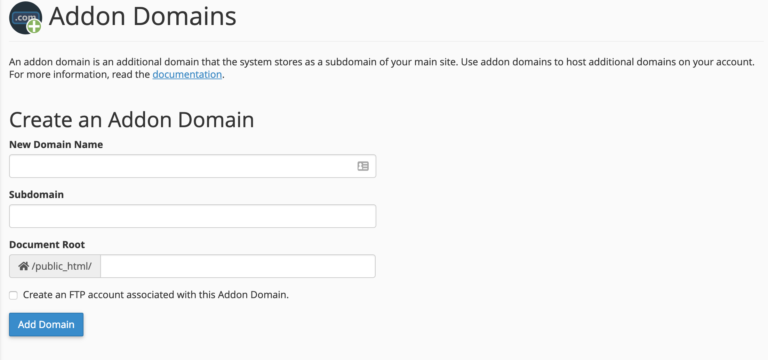
New Domain Name (نام دامنه جدید): نام دقیق دامنهای که ثبت نام کردهاید (منهای بخش .WWW آن)
Subdomain (زیردامنه): به محض وارد کردن نام دامنه جدید خود در فیلد بالا، این بخش به صورت خودکار پر میشود. بهتر است که این فیلد دست نخورده باقی بماند. cPanel از این بخش برای برخی از مسیریابیهای داخلی استفاده میکند که از نظر کاربر ارتباط چندانی ندارد.
Document Root (پوشه اصلی): مکانی روی سرور که در آن فایلهای دامنه جدید شما قرار دارد. این نیز به صورت خودکار پر میشود. بهتر است از این تنظیمات توصیه شده به همان صورت استفاده کنید.
در پایان، روی "Add Domain" کلیک کنید.
این مطلب نیز ممکن است برای شما مفید باشد: cPanel چیست؟
ویرایش/حذف یک نام دامنه
در همان صفحه "Addon Domains"، بخشی به نام “Modify Addon Domain” وجود دارد که میتوانید در آن از هر دامنهی اختصاص یافته به حساب خود مراقبت کنید (این شامل مدیریت آنها، تنظیم تغییر مسیرها یا حذف کامل دامنهها است).
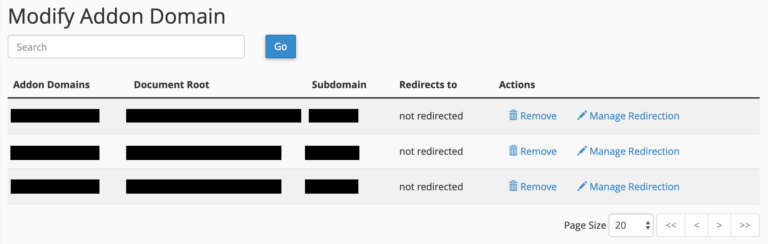
در این قسمت پیوندهایی برای حذف و مدیریت تغییر مسیرها در سمت راست وجود دارد. با کلیک بر روی هر یک از آنها، پنل تنظیمات دیگری به شما نشان داده میشود که در آن میتوانید حذف تغییر مسیر را تأیید کرده و یا به مقصد مورد نظر تبدیل نمایید.
این مطلب نیز ممکن است برای شما مفید باشد: دستور Dig در لینوکس
مدیریت زیردامنهها
هر بار که دامنه جدیدی به حساب خود اضافه میکنید، cPanel نیز یک زیردامنه مربوطه ایجاد میکند تا در کنار هم قرار بگیرد. با یک مثال نحوه عملکرد آن را بیان مینماییم:
فرض کنید، نام حساب cPanel شما john و میزبان آن greathost.com نام دارد. در این حالت، دامنه اصلی سرور شما john.greathost.com خواهد بود. به محض افزودن یک addon domain جدید، به عنوان مثال johnsworld.com، خود cPanel یک زیردامنه به نام johnsworld.john.greathost.com ایجاد میکند.
متاسفانه این زیردامنه جدید معمولاً دارای یک کپی از وب سایت عادی شما است که تحت آدرس johnsworld.com موجود میباشد. به عبارت دیگر، شما به یک وبسایت دوبار و تحت دو آدرس johnsworld.com و johnsworld.john.greathost.com دسترسی دارید.
این از دیدگاه سئو ایدهآل نیست. برای حل این مشکل، باید مسیر زیردامنه جدید را به دامنه استاندارد خود تغییر مسیر دهید. بدین صورت، هرکسی که آدرس johnsworld.john.greathost.com را وارد نماید، به طور خودکار به آدرس johnsworld.com هدایت میشود.
در اینجا، نحوه انجام این کار آورده شده است:
ابتدا در قسمت "DOMAINS" روی "Subdomains" کلیک کنید:
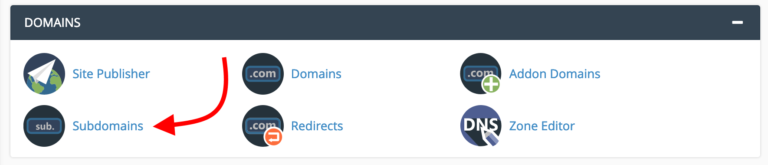
اکنون به پنلی منتقل میشوید که در آن میتوانید تمام زیردامنههای فعلی تنظیم شده خود را ببینید.
در این مرحله، ستون "Redirection" احتمالاً خالی است.

برای ویرایش آن، روی لینک "Manage Redirection" در کنار زیردامنه مورد نظر کلیک کنید. در صفحه بعدی، با وارد کردن کامل نام دامنهای که میخواهید به آن تغییر مسیر دهید، تغییر مسیر را تنظیم نمایید (در این مثال johnsworld.com است). پس از اتمام روی "Save" کلیک کنید.
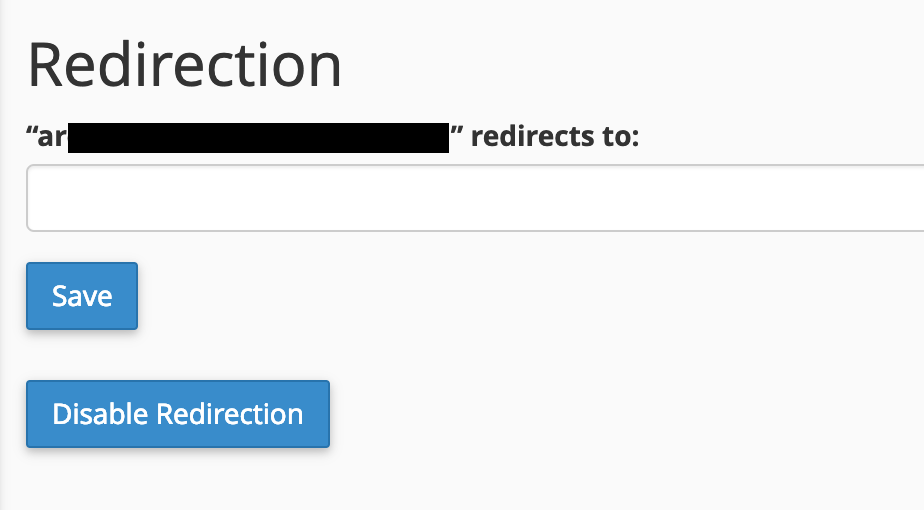
ایجاد زیردامنههای سفارشی
زیردامنهها برای شما امکان گسترش بخش خاصی از سایتتان را به روشی خلاقانه فراهم مینماید.
به عنوان مثال، اگر میخواهید یک وبلاگ جدید را به عنوان بخشی از وبسایت خود راه اندازی کنید، یک روش خوب برای انجام این کار ایجاد وبلاگ در زیردامنه است. به عنوان مثال، اگر وبسایت اصلی شما، در johnsworld.com است، میتوانید وبلاگ جدید خود را تحت blog.johnsworld.com در نظر بگیرید.
این مطلب نیز ممکن است برای شما مفید باشد: دستور whois در لینوکس
در این مورد، وبلاگ فقط یک مثال است. شما کاملا آزاد هستید از اینکه هر زیردامنهای را انتخاب نمایید.
شما میتوانید یک زیردامنه سفارشی ایجاد کرده و سپس در همان صفحه آن را مدیریت نمایید. بدینمنظور کافی است فرم مربوطه را پر کنید.
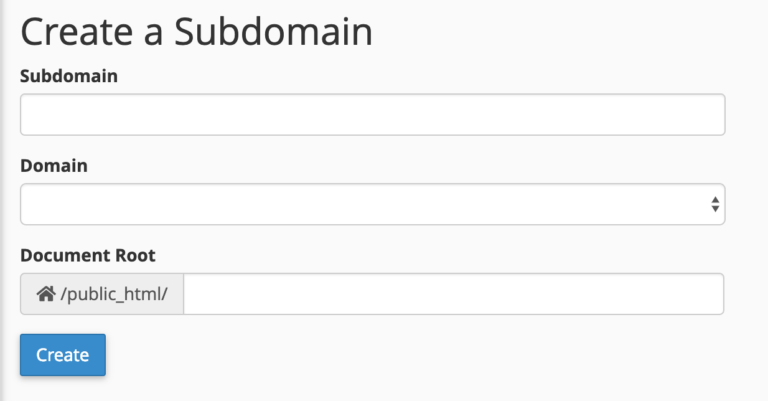
Subdomain (زیردامنه): نام زیردامنهای است که میخواهید تنظیم کنید. تا میتوانید آن نام را کوتاه در نظر بگیرید و در آن تنها از حروف، خط تیره و شماره استفاده نمایید.
Domain (دامنه): دامنه اصلی برای زیردامنه جدید را مشخص می کند.
Document Root (پوشه اصلی): دایرکتوری یا پوشهای است که در آن، فایلهای زیردامنه جدید نگهداری میشود. این، یک مکان خوب برای وارد کردن زیردامنه کامل شما است. مثال: blog.johnsworld.com.
در آخر برای نهایی کردن راهاندازی زیردامنه روی "Create" کلیک کنید.
منبع:
 چگونه میتوان space را در نام فایلهای لینوکس را خواند؟
چگونه میتوان space را در نام فایلهای لینوکس را خواند؟  نصب imagick در دایرکت ادمین
نصب imagick در دایرکت ادمین  آموزش انتقال فایل از طریق FTP
آموزش انتقال فایل از طریق FTP  constraints (محدودیت ها) در SQL
constraints (محدودیت ها) در SQL
0 دیدگاه
نوشتن دیدگاه